Что такое Yoga New Tab?
Yoga New Tab является браузер угонщик, который пропагандируется как большой домашней страницы для йога энтузиастов. Одна из главных причин, почему он классифицируется как угонщики браузера является то, что он устанавливает на компьютеры. Как и большинство угонщиков он присоединен свободного программного обеспечения в пути, что позволяет ей установить вместе, без вас заметит. Поскольку они устанавливаются для установки, вам нужно вручную снимите их во время установки freeware.
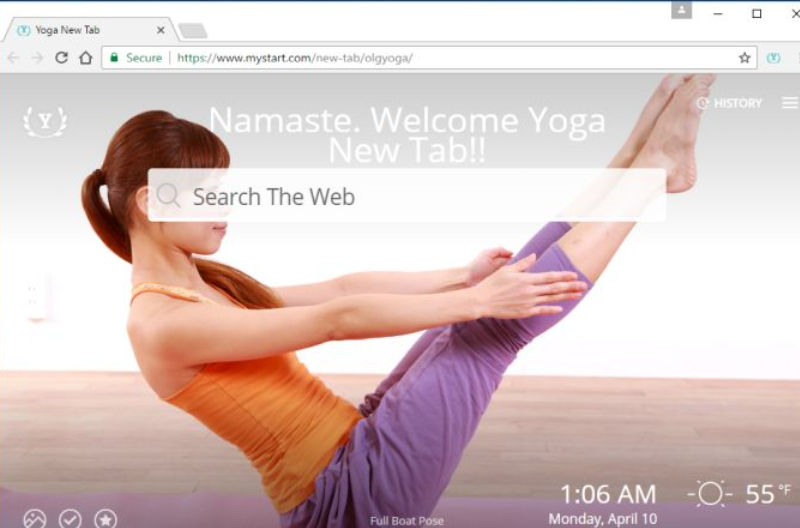 К счастью они не являются вредоносным и не должны делать каких-либо прямого вреда вашему компьютеру. Тем не менее угонщики не принадлежат на вашем компьютере. Хотя они не являются вредоносными, они являются далеко не безвредно. Если вы заметили, что оно изменило домашнюю страницу, ваш лучший курс действий будет Yoga New Tab удаления.
К счастью они не являются вредоносным и не должны делать каких-либо прямого вреда вашему компьютеру. Тем не менее угонщики не принадлежат на вашем компьютере. Хотя они не являются вредоносными, они являются далеко не безвредно. Если вы заметили, что оно изменило домашнюю страницу, ваш лучший курс действий будет Yoga New Tab удаления.
Почему это необходимо удалить Yoga New Tab?
Вы можете даже не помню, загрузки Этот угонщик на ваш компьютер, и если это так, это были прикреплены к некоторым свободного программного обеспечения, которое вы недавно установили. Когда вы устанавливаете freeware, особенно важно, что вы обратите внимание на процесс установки. В противном случае вы в основном открываем двери для всех видов нежелательных элементов проникнуть в компьютер. Не спешить по умолчанию параметры и вместо этого использовать расширенный или пользовательские настройки. Все, что было добавлено станет видимым в этих настройках, и вы сможете отменить все его. Поскольку вам просто нужно снять пару ящиков, нет никаких причин, почему вы не должны использовать дополнительно. Если вы хотите, чтобы избежать необходимости для удаления Yoga New Tab снова, серьезно наши советы.
Yoga New Tab будет внести изменения в ваш браузер, и если вы решили не устанавливать угонщик, они будут вызывать удивления. MyStart.com/New-Tab/olgyoga станет вашей домашней страницы на всех популярных браузерах, включая Internet Explorer, Google Chrome и Mozilla Firefox. Террорист может также предотвратить вас от изменения параметров обратно, если вы сначала удалить Yoga New Tab. Ваша новая домашняя страница имеет кто-то делает Йога поза и поисковой системы в середине. Результаты генерируются через Yahoo, так что это не некоторые новые и улучшенные поисковой системы. Если пользователям необходимо использовать Yahoo, то лучше, они туда непосредственно, а не через некоторые сомнительные веб-сайта. Yoga New Tab не сможет перенаправить вас на рекламные страницы, но это может быть возможность отслеживать сеансы просмотра и собирать информацию о ваших привычках серфинга. Он мог бы затем делиться этой информацией с третьими сторонами и может использоваться для создания контента рекламы. Мы не рекомендуем вам использовать его, вы должны удалить Yoga New Tab.
Удаление Yoga New Tab
Она должна не быть трудно удалить Yoga New Tab и вы найдёте инструкции ниже этой статьи. Вы можете удалить Yoga New Tab двумя способами: автоматически и вручную. Мы рекомендуем последний вариант, как профессиональный утилиту сделает все за вас. Если вы хотите стереть Yoga New Tab вручную, вам придется найти угонщик самостоятельно.
Offers
Скачать утилитуto scan for Yoga New TabUse our recommended removal tool to scan for Yoga New Tab. Trial version of provides detection of computer threats like Yoga New Tab and assists in its removal for FREE. You can delete detected registry entries, files and processes yourself or purchase a full version.
More information about SpyWarrior and Uninstall Instructions. Please review SpyWarrior EULA and Privacy Policy. SpyWarrior scanner is free. If it detects a malware, purchase its full version to remove it.

WiperSoft обзор детали WiperSoft является инструментом безопасности, который обеспечивает безопасности в реальном в ...
Скачать|больше


Это MacKeeper вирус?MacKeeper это не вирус, и это не афера. Хотя существуют различные мнения о программе в Интернете, мн ...
Скачать|больше


Хотя создатели антивирусной программы MalwareBytes еще не долго занимаются этим бизнесом, они восполняют этот нед� ...
Скачать|больше
Quick Menu
Step 1. Удалить Yoga New Tab и связанные с ним программы.
Устранить Yoga New Tab из Windows 8
В нижнем левом углу экрана щекните правой кнопкой мыши. В меню быстрого доступа откройте Панель Управления, выберите Программы и компоненты и перейдите к пункту Установка и удаление программ.


Стереть Yoga New Tab в Windows 7
Нажмите кнопку Start → Control Panel → Programs and Features → Uninstall a program.


Удалить Yoga New Tab в Windows XP
Нажмите кнопк Start → Settings → Control Panel. Найдите и выберите → Add or Remove Programs.


Убрать Yoga New Tab из Mac OS X
Нажмите на кнопку Переход в верхнем левом углу экрана и выберите Приложения. Откройте папку с приложениями и найдите Yoga New Tab или другую подозрительную программу. Теперь щелкните правой кнопкой мыши на ненужную программу и выберите Переместить в корзину, далее щелкните правой кнопкой мыши на иконку Корзины и кликните Очистить.


Step 2. Удалить Yoga New Tab из вашего браузера
Устраните ненужные расширения из Internet Explorer
- Нажмите на кнопку Сервис и выберите Управление надстройками.


- Откройте Панели инструментов и расширения и удалите все подозрительные программы (кроме Microsoft, Yahoo, Google, Oracle или Adobe)


- Закройте окно.
Измените домашнюю страницу в Internet Explorer, если она была изменена вирусом:
- Нажмите на кнопку Справка (меню) в верхнем правом углу вашего браузера и кликните Свойства браузера.


- На вкладке Основные удалите вредоносный адрес и введите адрес предпочитаемой вами страницы. Кликните ОК, чтобы сохранить изменения.


Сбросьте настройки браузера.
- Нажмите на кнопку Сервис и перейдите к пункту Свойства браузера.


- Откройте вкладку Дополнительно и кликните Сброс.


- Выберите Удаление личных настроек и нажмите на Сброс еще раз.


- Кликните Закрыть и выйдите из своего браузера.


- Если вам не удалось сбросить настройки вашего браузера, воспользуйтесь надежной антивирусной программой и просканируйте ваш компьютер.
Стереть Yoga New Tab из Google Chrome
- Откройте меню (верхний правый угол) и кликните Настройки.


- Выберите Расширения.


- Удалите подозрительные расширения при помощи иконки Корзины, расположенной рядом с ними.


- Если вы не уверены, какие расширения вам нужно удалить, вы можете временно их отключить.


Сбросьте домашнюю страницу и поисковую систему в Google Chrome, если они были взломаны вирусом
- Нажмите на иконку меню и выберите Настройки.


- Найдите "Открыть одну или несколько страниц" или "Несколько страниц" в разделе "Начальная группа" и кликните Несколько страниц.


- В следующем окне удалите вредоносные страницы и введите адрес той страницы, которую вы хотите сделать домашней.


- В разделе Поиск выберите Управление поисковыми системами. Удалите вредоносные поисковые страницы. Выберите Google или другую предпочитаемую вами поисковую систему.




Сбросьте настройки браузера.
- Если браузер все еще не работает так, как вам нужно, вы можете сбросить его настройки.
- Откройте меню и перейдите к Настройкам.


- Кликните на Сброс настроек браузера внизу страницы.


- Нажмите Сброс еще раз для подтверждения вашего решения.


- Если вам не удается сбросить настройки вашего браузера, приобретите легальную антивирусную программу и просканируйте ваш ПК.
Удалить Yoga New Tab из Mozilla Firefox
- Нажмите на кнопку меню в верхнем правом углу и выберите Дополнения (или одновеременно нажмите Ctrl+Shift+A).


- Перейдите к списку Расширений и Дополнений и устраните все подозрительные и незнакомые записи.


Измените домашнюю страницу в Mozilla Firefox, если она была изменена вирусом:
- Откройте меню (верхний правый угол), выберите Настройки.


- На вкладке Основные удалите вредоносный адрес и введите предпочитаемую вами страницу или нажмите Восстановить по умолчанию.


- Кликните ОК, чтобы сохранить изменения.
Сбросьте настройки браузера.
- Откройте меню и кликните Справка.


- Выберите Информация для решения проблем.


- Нажмите Сбросить Firefox.


- Выберите Сбросить Firefox для подтверждения вашего решения.


- Если вам не удается сбросить настройки Mozilla Firefox, просканируйте ваш компьютер с помощью надежной антивирусной программы.
Уберите Yoga New Tab из Safari (Mac OS X)
- Откройте меню.
- Выберите пункт Настройки.


- Откройте вкладку Расширения.


- Кликните кнопку Удалить рядом с ненужным Yoga New Tab, а также избавьтесь от других незнакомых записей. Если вы не уверены, можно доверять расширению или нет, вы можете просто снять галочку возле него и таким образом временно его отключить.
- Перезапустите Safari.
Сбросьте настройки браузера.
- Нажмите на кнопку меню и выберите Сброс Safari.


- Выберите какие настройки вы хотите сбросить (часто они все бывают отмечены) и кликните Сброс.


- Если вы не можете сбросить настройки вашего браузера, просканируйте ваш компьютер с помощью достоверной антивирусной программы.
Site Disclaimer
2-remove-virus.com is not sponsored, owned, affiliated, or linked to malware developers or distributors that are referenced in this article. The article does not promote or endorse any type of malware. We aim at providing useful information that will help computer users to detect and eliminate the unwanted malicious programs from their computers. This can be done manually by following the instructions presented in the article or automatically by implementing the suggested anti-malware tools.
The article is only meant to be used for educational purposes. If you follow the instructions given in the article, you agree to be contracted by the disclaimer. We do not guarantee that the artcile will present you with a solution that removes the malign threats completely. Malware changes constantly, which is why, in some cases, it may be difficult to clean the computer fully by using only the manual removal instructions.
